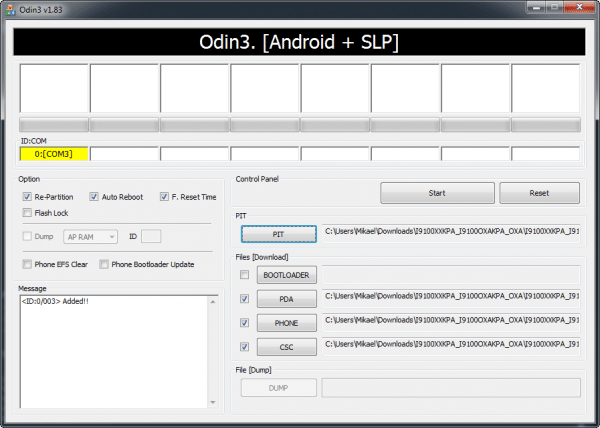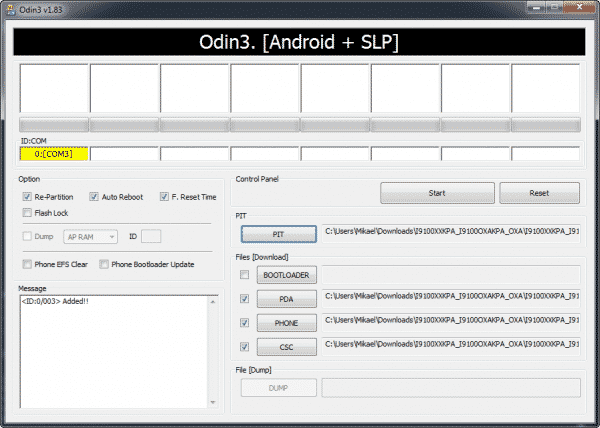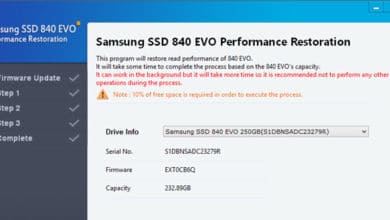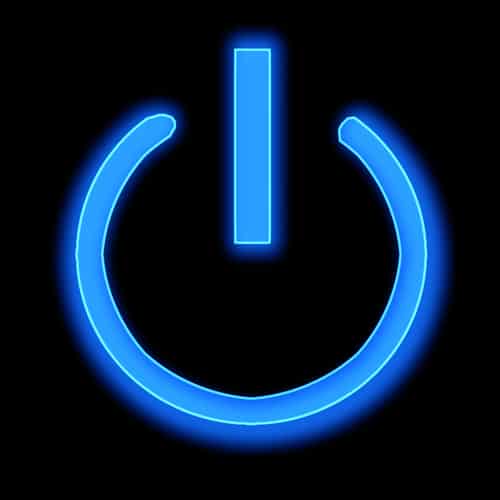Upgrader votre Samsung Galaxy S2 sur Ice Cream Sandwich
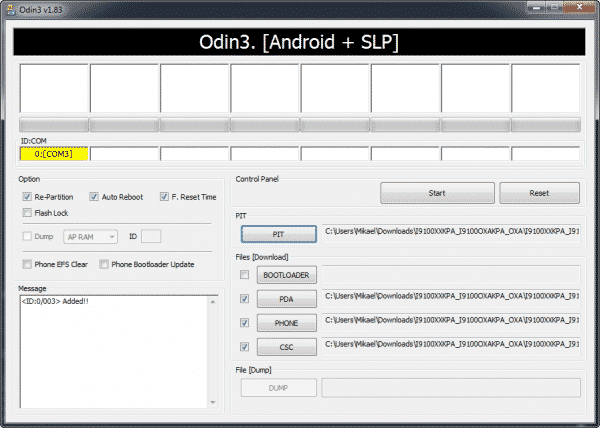
Récemment, j’ai troqué mon iPhone 4 pour un Samsung Galaxy S2, j’ai rapidement fait le tour d’Android j’ai donc chercher comment passer sur Android 4.0.3 (Aussi appelé Ice Cream Sandwich ou ICS).
J’ai réussi assez facilement, donc voici la méthode utilisée. Attention cependant, le firmware utilisé n’est pas le firmware final, c’est-à-dire qu’il existe encore quelques bugs dessus. En effet Samsung n’a pas terminé le développement de ce Firmware. Cependant je vais être franc, je l’utilise depuis une semaine et je n’ai pas eu de bug, par contre j’ai l’impression que ma batterie se vide encore plus vite (déjà que c’était pas folichon !) alors que cela devrait être le contraire. Le firmware que j’ai utilisé est le i9100XXLP2.
Comment avoir ICS sur un Samsung Galaxy S2 ?
Deux solutions, soit vous patientez que Samsung sorte le firmware officiel (et cela devrai être une questions de semaines voir de jours) soit vous suivez le tuto ci-dessous.
Pour commencer, il faut télécharger les quelques 300Mo du firmware ici ou sur http://www.sammobile.com/firmware/.
Installation :
- Installer Kies (le logiciel de Samsung) sur votre ordinateur (vous pouvez le télécharger ici)
- Connecté une première fois le téléphone à votre ordinateur pour que le téléphone soit reconnu
- Fermer Kies et tous les processus partagés a cette application qui pourrait encore tourner
- Décompresser le fichier pour obtenir un fichier .md5 (mot de passe de l’archive = samfirmware.com)
- Passez le téléphone en « MODE « ODIN » (allumer le téléphone en restant appuyer sur volume bas + home + Power et ensuite faire volume haut lorsque c’est indiqué)
- Démarrez Odin3 disponible dans l’archive que vous avez décompressée
- Assurez vous que soit coché « Auto reboot », « F. Reset Time » et « Re-partition »
- Cliquez sur PDA et choisissez le fichier I9100_CODE_I9100XXKPA_CL51925_REV02_user_low_ship.tar.md5
- Cliquez sur PHONE et choisissez le fichier MODEM_I9100XXKPA_REV_02_CL1094591.tar.md5
- Cliquez sur CSC et choisissez le fichier GT-I9100-MULTI-CSC-OXAKPA.tar.md5
- Cliquez sur PIT et choisissez le fichier u1_02_20110310_emmc_EXT4.pit
- Branchez le téléphone à votre ordinateur, attendez que celui-ci soit reconnu, ensuite Odin devrait le détecter et peu de temps après la case « ID:COM » devrait apparaitre en « Jaune »
- Cliquez sur « START » et laissez travailler Odin